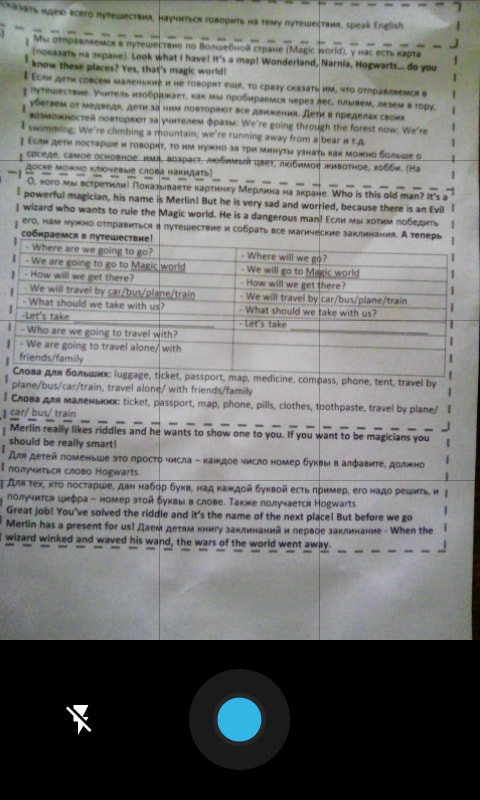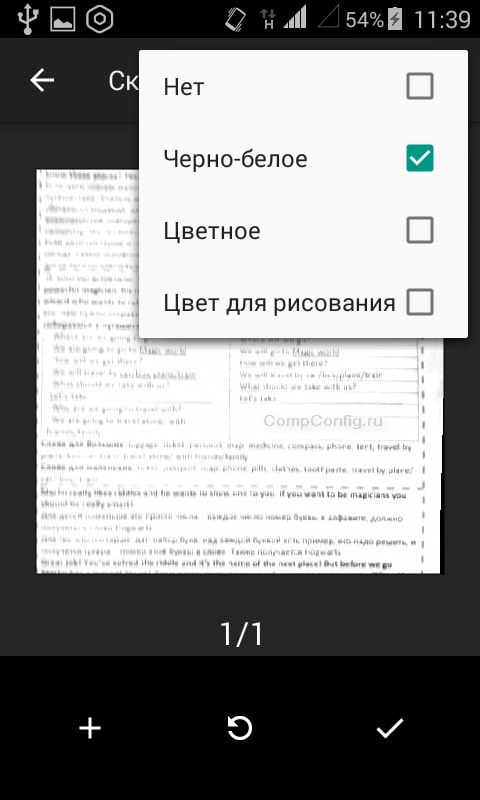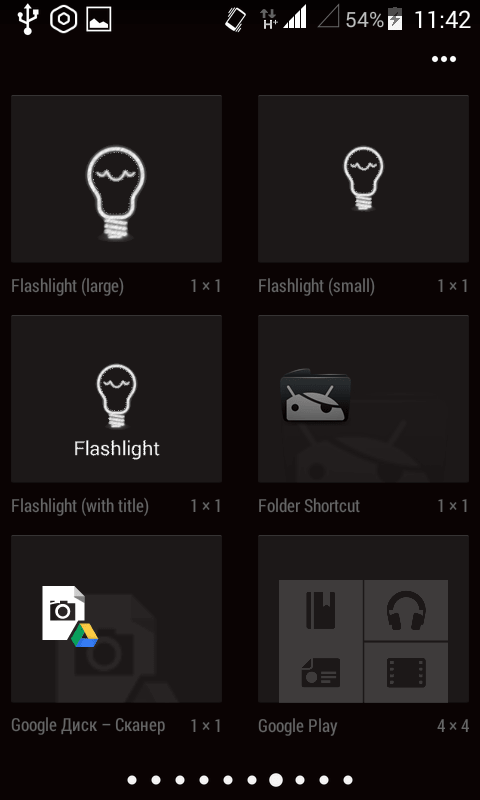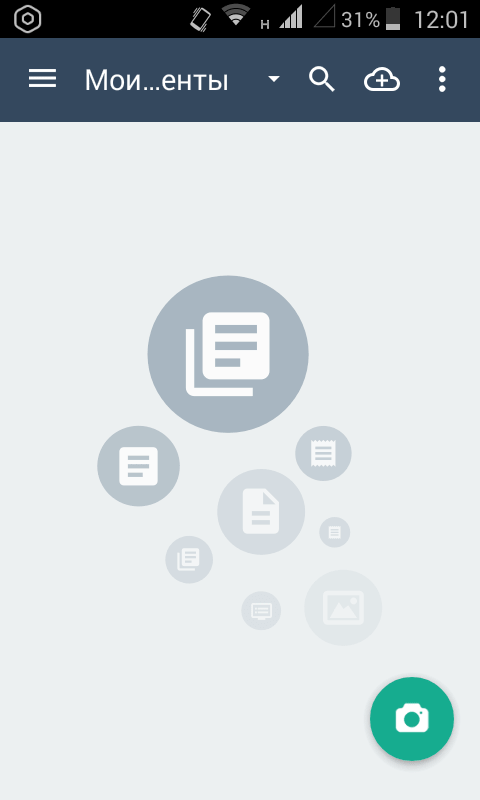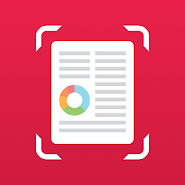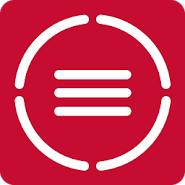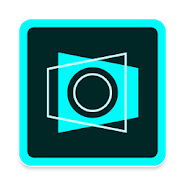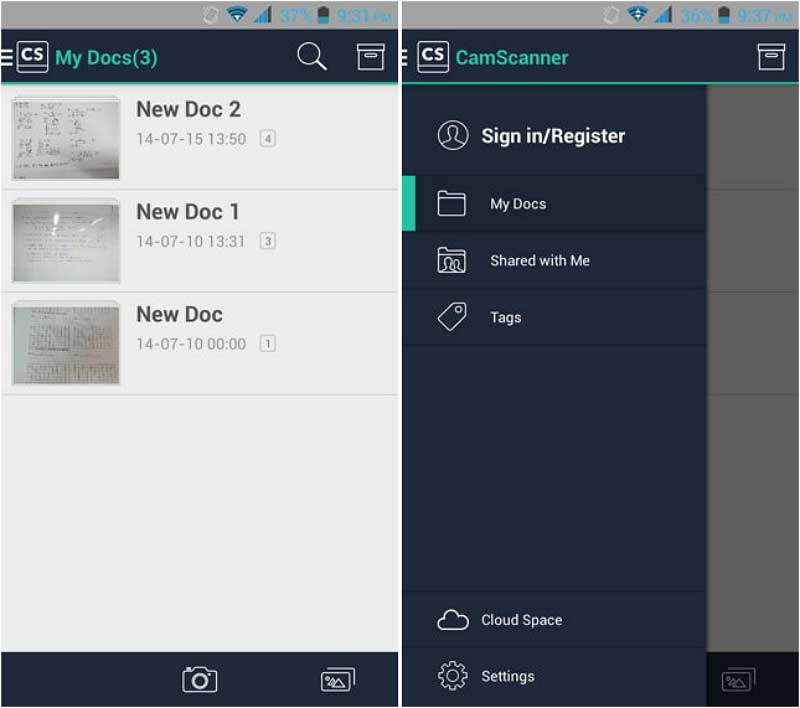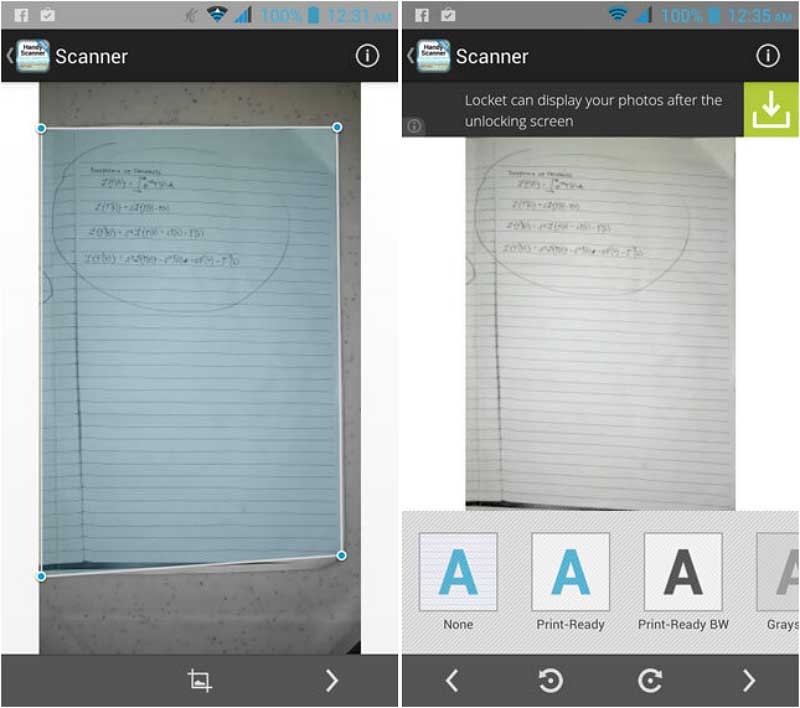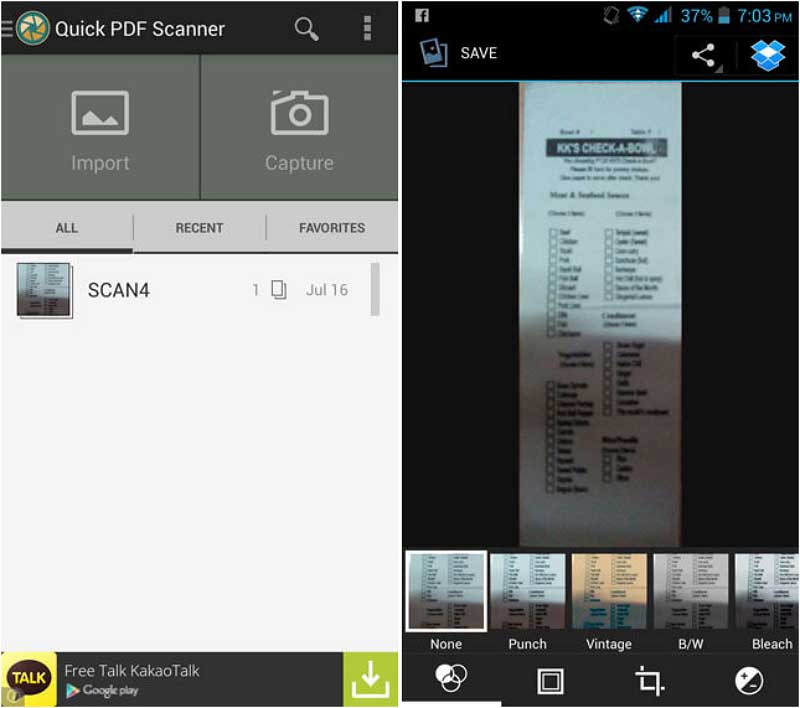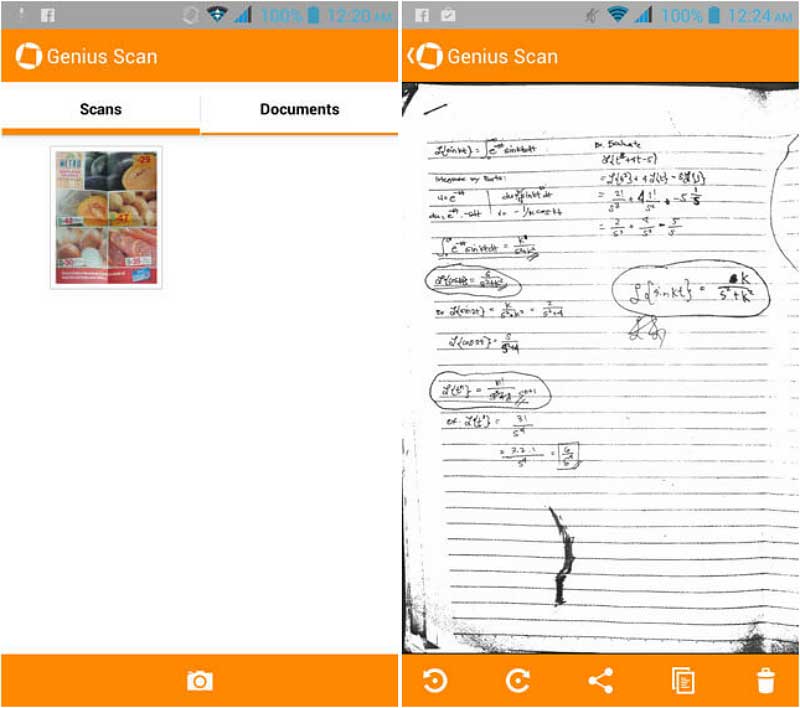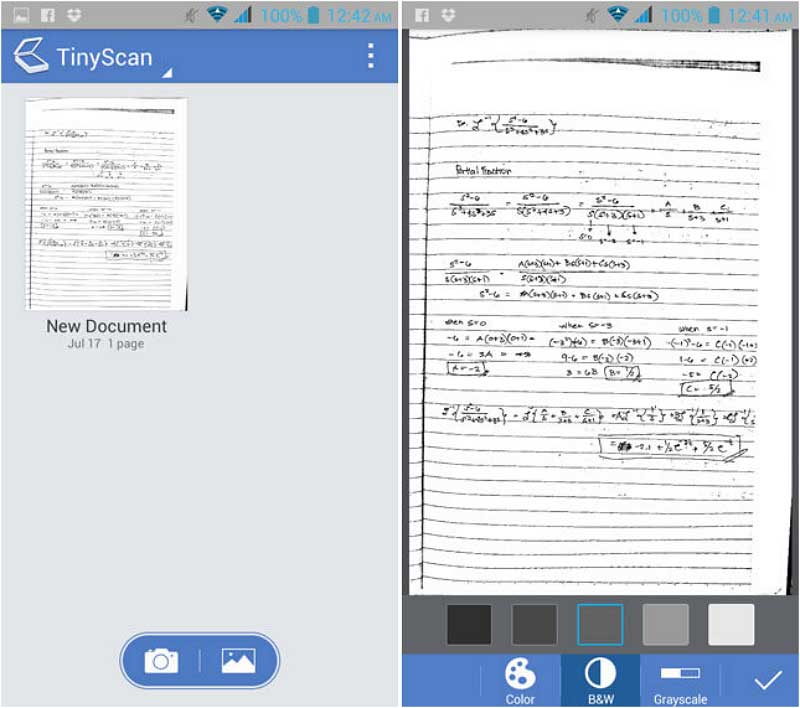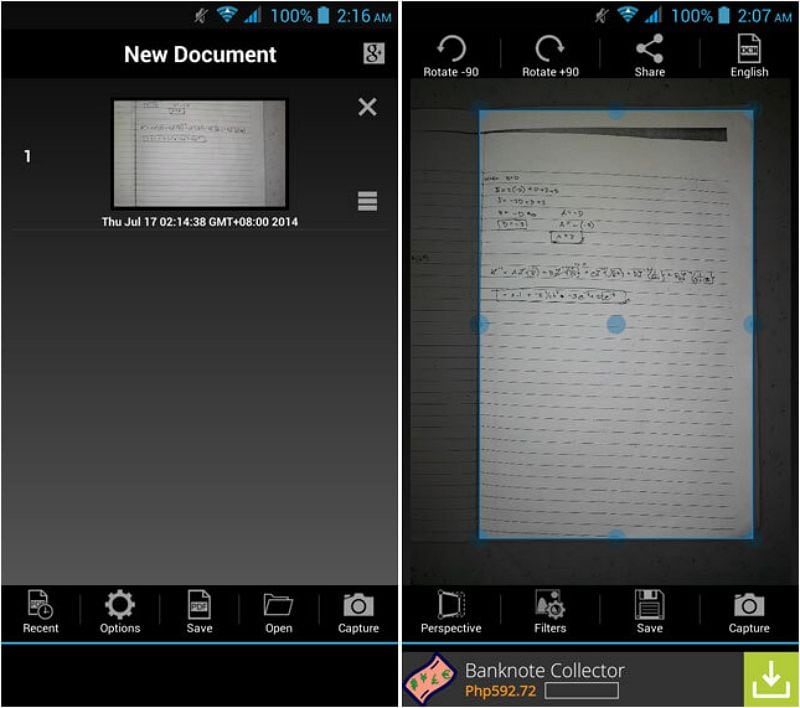- Как отсканировать документ в PDF на Android
- Приложения для сканирования
- Google Drive
- CamScanner
- Пять полезных приложений-сканеров для Android
- Мой сканер документов в PDF
- Pdf scanner для android
- 9 Лучших Приложений для Сканирования PDF-файлов для Android
- Лучшие Приложения для Сканирования PDF-файлов для Android
- 1. CamScanner — Phone PDF Creator
- 2. Handy Scanner Free PDF Creator
- 3. Droid Scan Pro PDF
- 4. Quick PDF Scanner FREE
- 5. Genius Scan — PDF Scanner
- 6. Tiny Scan: PDF Document Scanner
- 7. PDF Scanner FREE + OCR Plugin
- 8. My Scans, PDF Document Scanner
- 9. Camera 2 PDF Scanner Creator
Как отсканировать документ в PDF на Android
При необходимости сделать цифровую копию бумажного документа, не нужно искать сканер, если под рукой есть устройство, работающее на ОС Android. Достаточно скачать на Андроид приложение, которое заменит сканирующее устройство. Сфотографированный через такую программу документ автоматически сохраняется в формате PDF. Более того, у пользователя есть возможность отредактировать изображение: обрезать ненужную часть, изменить цветовую схему.
Приложения для сканирования
Программы для создания электронных версий документов с бумажных носителей работают по одному принципу. Вы фотографируете лист бумаги, а приложение обрабатывает снимок, формируя цифровую копию. Качество изображения зависит от камеры – чем выше разрешение, тем четче будет текст. Сканер документов может незначительно улучшить качество за счет изменения цветовой схемы, но если камера совсем плоха, то это мало поможет. Кроме того, для получения хорошего изображения:
- Фотографируйте так, чтобы в кадр попал весь документ. Не нужно держать камеру под углом, так приложению будет сложно распознать текст, да и часть документа может оказаться вне фокуса.
- Положите бумажную версию на ровную, освещенную поверхность. Если света не хватает, включите вспышку.
- Вытащите документ из пластикового файла, чтобы устранить блики и другие искажения.
Рассмотрим несколько приложения для сканирования. Все они справляются с поставленной задачей, но предлагают разный функционал, так что при выборе вам нужно понимать, чего вы хотите от сканера на Android.
Google Drive
Наверное, самый удобный способ отсканировать и передать документ – использовать приложение Google Drive. Большинство пользователей и не подозревает, что в нем есть такая возможность.
- Установите из Play Market приложение Google Drive.
- Авторизуйтесь в хранилище, используя данные учетной записи Google. Раз вы пользуетесь Андроидом и скачиваете приложения из магазина, у вас по умолчанию есть аккаунт в Google Drive.
Смартфон запустит камеру. Наведите объектив на бумажную версию документа и нажмите на синий кружок внизу. Если съемка происходит в условиях недостаточной освещенности, включите вспышку – на нижней панели есть соответствующая пиктограмма.
Снимок создается не моментально, так что старайтесь не трясти камеру, иначе изображение будет размытым. Как только приложение обработает фото, оно появится в окне редактора. Здесь можно повернуть страницу, обрезать снимок и изменить палитру. Поэкспериментируйте с цветами, чтобы получить изображение лучшего качества. По умолчанию стоит значение «Черно-белое», но если у вас хорошая камера, можно выбрать «Нет» – тогда документ будет с естественными цветами.
Полученный файл сохраняется в облачное хранилище Google, откуда его можно быстро переслать или скачать. У Google Drive есть еще один плюс – он умеет распознавать текст на изображении, так что вы можете внести правки в электронную версию документа.
Если вам часто приходится сканировать документ, выведите виджет инструмента на рабочий стол. Найти его можно в списке виджетов в главном меню Android – Google Диск Сканер.
CamScanner
CamScanner – одно из самых известных приложений для сканирования на Android. Интерфейс программы предельно прост: в углу есть значок камеры, при нажатии на который открывается инструмент для создания скана.
До фотографирования можно настроить параметры съемки: добавить сетку, включить вспышку, изменить ориентацию, указать требуемое разрешение изображения. Кроме того, вы можете выбрать скан удостоверения для более удобного фотографирования паспорта и других подобных документов.
Созданный снимок можно отредактировать. Сохраняется он в приложении, откуда можно отправить его через мессенджеры или по почте. При покупке премиум-аккаунта у пользователя появляется аккаунт в облачном хранилище CamScanner и добавляются дополнительные функции – в частности, распознавание текста, которое Google Drive предлагает бесплатно.
Если Google Drive и CamScanner не понравились, попробуйте другие приложения:
В Play Market вы найдете десятки приложения для сканирования, так что выбор зависит только от личных предпочтений.
Источник
Пять полезных приложений-сканеров для Android
Едва в смартфоны и планшеты стали встраивать более-менее достойные камеры, на цифровых «полках» Google Play появилось множество программ, использующих возможности встроенного фотоаппарата. Сегодняшняя подборка полезных приложений для Android-устройств посвящена различным сканерам. Эти программы делятся на три основных типа: сканеры шифрованных изображений, таких как Barcode, штрих- и QR-коды, простые сканеры текста и изображений (документы, визитки, картинки и т.п.) и, конечно, сканеры-анализаторы, проводящие поиск на соответствие снимка размещённым в базе данных символам (перевод информации с фото в обычные текстовые форматы, поиск информации в Сети по изображению и многое другое).
В подборку попали только два последних типа приложений. Так уж вышло, что большинство браузеров и клиентов интернет-сервисов имеют базовую поддержку сканирования кодированных изображений, а специализирующихся на этом приложений так много, что выбирать из них можно, только руководствуясь личными предпочтениями. Более традиционные сканеры и анализаторы не так распространены, и среди них есть как «рабочие лошадки» с обычным набором функций, так и более продвинутые приложения для искушённой публики.
Мой сканер документов в PDF
Приложение обладает базовым набором функций сканирования. Сканер умеет перехватывать изображение с камеры и обрабатывать уже готовые снимки через системную галерею. По большому счёту, это скорее не автономное приложение, а надстройка на камеру, имеющая некоторые интересные особенности.
Так, для фиксации текста используется функция автофокусировки, а если ваше устройство не имеет автофокуса, огрехи съёмки можно исправить фильтрами, выделяющими текст в зависимости от освещения и падающей тени. При этом непосредственно после съёмки приложение предлагает выправить изображение с помощью рамки, согласно его расположению в пространстве с учётом изгибов страниц. Но чем особенно хорош этот сканер — так это возможностью сохранения полученных снимков в файл PDF в формате книги с несколькими страницами и комментариями.
К сожалению, бесплатная версия кроме вездесущей рекламы имеет и функциональные ограничения. Для покупки опции «комментарии» и для сохранения без водяных знаков придётся отдельно доплатить, или приобрести полную платную версию.

Плюсы:
- обработка снимка фильтрами;
- рамка для исправления искажений;
- сохранение в многостраничный PDF-файл.
Источник
Pdf scanner для android
Программа для сканирования текста.
Приложение для сканирования ошибок автомобиля.
Портативный сканер документов.
Сканер документов и кодов для Андроид.
Программа для сканирования документов.
Программа для считывания штрих-кодов и QR-кодов.
Чтение штрих и QR-кодов.
Удобный и шикарный сканер в телефоне для андроид, предназначен как для частного так и для коммерческого использования
Простой и быстрый способ сканировать любой текст.
Превратите свой смартфон в настоящий сканер для всех видов документов.
Многофункциональный сканер-переводчик для андроид, который просто необходим всем кому необходимо срочно получить перевод текста. Распознавание текста происходит на более чем 60 языках.
Удобный карманный сканер в вашем смартфоне.
Увлекательное приложение которое сканирует лицо и передает его движения на существ на экране.
Сканируйте и распознавайте тексты любой сложности.
Удобный и простой сканер для андроид устройств.
Простой мобильный сканер, который всегда будет под рукой.
Приложение для считывания данных вашего автомобиля через разъем OBD2.
Простой переносной сканер для вашего смартфона.
Источник
9 Лучших Приложений для Сканирования PDF-файлов для Android
Elise Williams
2021-06-25 19:58:33 • Опубликовано : Приложение для работы с PDF-файлами • Проверенные решения
Смартфоны и планшеты Android, оснащенные камерами высокого разрешения, можно использовать для быстрого сканирования любых бумажных документов и преобразования их в PDF. Иногда поблизости нет специального сканера, и вам нужно быстро преобразовать физический документ в PDF. Что делать? В магазине Google Play доступно множество бесплатных PDF-сканеров для приложений Android с различными функциями, соответствующими потребностям пользователей. Вот список.
Лучшие Приложения для Сканирования PDF-файлов для Android
1. CamScanner — Phone PDF Creator
CamScanner — это приложение для сканирования и обмена документами. Это приложение может сканировать бумажные документы, такие как квитанции, счета и заметки, в формат PDF. Поскольку он имеет функции интеллектуальной обрезки и автоматического улучшения, качество создаваемого PDF-файла высокое.
Главный экран приложения представляет собой библиотеку отсканированных вами объектов. Щелчок по элементу позволяет просмотреть содержимое PDF-файла. Нажав на увеличительное стекло в верхней части экрана, вы сможете найти PDF-файл. Чтобы сделать снимок, все, что вам нужно, это нажать на значок камеры, расположенный в нижней части экрана. Такие параметры, как сетка, вспышка, звук, спиртовой уровень, ориентация изображения и размер изображения, можно выбрать, щелкнув значок шестеренки во время съемки фотографии. Вы также можете выбрать из одной или нескольких страниц. После фотографирования приложение автоматически определяет границы документа. Затем вы можете выбрать различные режимы, такие как автоматический, исходный, светлее, волшебный цвет, серый режим и черно-белый. Также можно повернуть фотографию влево или вправо. Также можно настроить контрастность, яркость и детализацию.
Преимущества:
- CamScanner имеет красивый и чистый дизайн.
- Он очень прост в использовании.
- Функция улучшения изображений в приложении позволяет создавать четкие изображения.
- Он содержит множество полезных функций, которые подходят как личным, так и бизнес-пользователям.
Недостатки:
- Для некоторых функций требуется платная подписка. Например, оптическое распознавание символов или OCR, функция, извлекающая текст из изображений, предлагается только премиум-пользователям. Премиум-пользователям нужно платить $4.99/в месяц или $49.99/в год.
- PDF-файлы, созданные в бесплатной версии, имеют водяной знак «Создано CamScanner» внизу каждой страницы.
- Приложение также включает в себя рекламу.
2. Handy Scanner Free PDF Creator
Handy Scanner — это инструмент для сканирования в PDF, который позволяет сканировать документы с помощью телефона или планшета Android. В приложении доступны функции экспорта. У вас есть возможность выбрать, нравится ли вам формат PDF или JPEG, когда вы делитесь им через Dropbox, Google Drive, электронную почту или Bluetooth. Кроме того, при совместном использовании документов в Документы Google доступно Оптическое Распознавание Символов.
После запуска приложения вы увидите главный экран, содержащий изображения документов, которые были ранее отсканированы. Чтобы сделать снимок, просто нажмите на значок камеры в левом нижнем углу. Приложение позволяет делать несколько сканирований. Такие настройки, как вспышка и сетка, можно найти в правом нижнем углу при сканировании документа. Когда сканирование будет завершено, просто нажмите кнопку проверки. Затем приложение автоматически определяет границы страницы. Также доступны фильтры постобработки, такие как готовые к печати, черно-белые, оттенки серого, цвет и контраст.
Преимущества:
- Сделав снимок и сохранив его, вы можете редактировать изображение, выбирая границы и применяя фильтры.
- Помимо фотографирования в приложении, вы также можете импортировать фотографии прямо из вашей галереи. Импортированные фотографии можно обрезать, а также можно применять фильтры, чтобы изображения выглядели лучше. Эти фотографии можно сканировать в PDF с помощью этого сканера.
Недостатки:
- Приложение содержит отвлекающую рекламу, и вам необходимо обновить ее до полной версии, чтобы удалить ее.
- Кроме того, бесплатное приложение позволяет делать снимки до двадцати документов.
3. Droid Scan Pro PDF
Droid Scan Pro PDF — еще одно приложение для сканирования PDF-файлов Android, которое превращает ваш телефон или планшет в мобильный сканер. Главный экран этого приложения представляет собой меню, содержащее следующие варианты: Импорт, Захват, Сканирование, Настройки, О программе, Отзыв. Импорт используется для добавления изображений из разных источников. Вы можете выбрать файлы из Google Диска, Dropbox или галереи вашего устройства. Он поддерживает турбо-импорт, позволяя выбрать сразу несколько изображений. Как следует из названия, Capture — это то место, где вы можете сканировать бумажные документы. После съемки фотографии приложение автоматически определяет края документа, чтобы подготовить его к кадрированию. Вы также можете выбирать из низкого, среднего, высокого и сверхвысокого разрешения.
Сканирование — это место, где вы можете увидеть все сделанные вами изображения и просмотреть их содержимое. Здесь вы можете экспортировать изображение в PDF или JPEG. У вас также есть возможность повторно отредактировать изображение, если вы хотите, нажав кнопку «Конвертировать» внизу. Наконец, вы можете управлять файлами, перемещая, удаляя или переупорядочивая их.
Преимущества:
- Это приложение сочетает в себе красивый дизайн и уникальные функции. Приложение имеет чистый и приятный визуально пользовательский интерфейс.
- Приложение точно определяет границы документа.
Недостатки:
- Отсканированные фотографии темнее оригинала. Однако эта проблема может быть исправлена в будущем обновлении.
4. Quick PDF Scanner FREE
Еще одно приложение для повышения производительности, доступное в магазине Google Play, Quick PDF Scanner позволяет сканировать, экспортировать и обмениваться документами в формате PDF. На главном экране приложения отображаются две основные функции, а именно импорт и захват. Ниже отсканированные документы собраны вместе для облегчения доступа. Приложение поддерживает импорт из облачных сервисов, таких как Google Drive и Dropbox. Также можно импортировать фотографии, сделанные на камеру телефона или планшета. Нажатие на кнопку захвата перемещает вас на экран для фотографирования ваших бумажных документов. После сканирования документа приложение определяет края для обрезки.
В приложении сканера есть встроенные инструменты редактирования, доступные после сканирования документа. Названия доступных фильтров: перфорированный, винтажный, черно-белый, отбеливатель, растворимый, латте, синий, лито и x-процесс. Используя расширенные настройки, такие как автоматический цвет, экспозиция, виньетка, контраст и тени, также можно настроить в приложении.
Преимущества:
- Стоит отметить, что приложение имеет приятный современный дизайн.
- Сканирование документов выполняется быстро и легко с использованием множества встроенных фильтров.
- Приложение поддерживает изображения в форматах BMP, GIF, PNG, WEBP и JPEG, поэтому импорт фотографий из других источников не проблема.
Недостатки:
- Есть ошибки, из-за которых приложение иногда вылетает.
- Это приложение содержит рекламу, отображаемую в нижней части экрана.
5. Genius Scan — PDF Scanner
Genius Scan позволяет пользователям смартфонов и планшетов Android быстро делать фотографии документов и отправлять отсканированные изображения по электронной почте в формате JPEG или PDF. Основными функциями Genius Scan являются обнаружение рамки страницы и коррекция перспективы. При открытии приложения вы видите две вкладки: Сканы и Документы. В центре экрана находятся изображения. После фотографирования документа он сразу же попадает на вкладку Сканы. Затем вы можете перенести его на вкладку Документы.
Кнопка камеры находится в нижней части экрана. После сканирования приложение автоматически обнаруживает ненужные части фотографии, чтобы вы могли их обрезать. Кроме того, вы можете выполнять черно-белую и цветную коррекцию фотографии. Также возможно вращение фото влево или вправо. Кроме того, отсканированный документ можно экспортировать по электронной почте в формате JPEG или PDF.
Преимущества:
- Приложение простое в использовании с красивым пользовательским интерфейсом.
- Оно не перегружено функциями редактирования и подходит для тех, кому не требуется слишком много дополнительных функций.
Недостатки:
- Пользователи, которым нужны расширенные функции, такие как Оптическое Распознавание Символов (OCR), вероятно, должны выбрать другое приложение.
- Ограничены настройки управления отсканированным документом. Расширенные параметры недоступны в приложении.
- Бесплатная версия не может экспортировать в облачные сервисы, такие как Box, Dropbox и Evernote.
- Реклама также присутствует в бесплатной версии.
6. Tiny Scan: PDF Document Scanner
Tiny Scan — бесплатное приложение для Android, которое превращает ваш смартфон или планшет в сканер документов. Оно имеет такие функции, как несколько режимов сканирования, которые помогают улучшить изображения. В основном пользовательском интерфейсе отображаются все отсканированные документы. У вас есть возможность выбрать вид в виде сетки или списка. Изображения также можно отсортировать по дате создания или названию. Внизу есть две кнопки: одна для камеры, а другая для импорта. После сканирования документа приложение автоматически определяет края страницы для обрезки. Затем у вас есть возможность выбрать желаемый размер страницы. Доступные размеры страниц: Letter, A4, Legal, A3 и визитка. Точно так же вы можете выбирать из цветных, черно-белых и полутоновых фильтров.
Преимущества:
- Приложение может быстро сфотографировать бумажный документ и создать его цифровую версию.
- Полученные сканы имеют высокое качество.
- В отличие от других бесплатных приложений-сканеров, здесь нет рекламы и водяных знаков.
Недостатки:
- Функция экспорта ограничена только электронной почтой. Вы не можете отправить файл в облачные сервисы, такие как Dropbox, Evernote, Google Drive и Box.
7. PDF Scanner FREE + OCR Plugin
PDF Scanner Free позволяет конвертировать бумажные документы в цифровые файлы. Он доступен бесплатно в магазине Google Play и совместим с устройствами Android, в которых есть камера. В пользовательском интерфейсе на главном экране отображаются отсканированные изображения. Он имеет пять кнопок в меню внизу. Первая кнопка Недавние предназначена для недавно отсканированных изображений. С помощью второй кнопки параметров вы можете установить различные параметры, такие как выбор ориентации экрана и выбор языка, используемого для OCR. Третья кнопка в меню предназначена для сохранения изображения в PDF и его экспорта. Четвертая кнопка — это кнопка открытия, которая используется для импорта изображений из галереи вашего устройства. И последняя, но не менее важная — это кнопка захвата, используемая для фотографирования документов.
Сканирование документа можно выполнить, просто нажав кнопку захвата. После этого приложение использует алгоритм для обнаружения документа на картинке. Когда вы будете довольны выбранными границами, вы можете обрезать фотографию, чтобы удалить ненужные части. Доступны такие фильтры, как оригинальные и черно-белые. Также доступны настройки контрастности и яркости.
Преимущества:
- Приложение простое в использовании и позволяет получать изображения высокого качества. Текст также четкий и легко читаемый.
- OCR также является преимуществом приложения. Оно поддерживает более пятидесяти языков.
- Для облачных сервисов, таких как Dropbox, Google Drive и Box, доступно множество вариантов обмена.
Недостатки:
- У него низкая точность обнаружения документов. Даже при высоком контрасте между документом и таблицей приложение не может правильно определить края документа.
- Присутствует реклама в приложении, поскольку оно бесплатное.
8. My Scans, PDF Document Scanner
My Scans — это бесплатный инструмент для сканирования и органайзера для Android, доступный в магазине Google Play. Приложение использует технологию, которая определяет края документа и сканирует его в PDF. Главный экран представляет собой сетку отсканированных изображений. Знак «плюс» в левом верхнем углу позволяет сделать снимок. После этого приложение определяет границы страницы для удобной обрезки.
Преимущества:
- Приложение хорошо управляет файлами. У вас есть возможность создавать папки для организации файлов, что полезно, когда у вас много файлов для работы.
- Также в приложении есть сканы высокого качества. У него впечатляющий алгоритм, который точно определяет границы страницы.
Недостатки:
- Возможности редактирования ограничены по сравнению с другими приложениями для сканирования. У вас есть только возможность вращать и обрезать изображение. Дополнительные настройки недоступны.
- Кроме того, в экспортированном документе есть водяные знаки. Чтобы удалить их, вам необходимо перейти на платную версию.
- Приложение не только имеет рекламные баннеры внизу экрана, но также содержит полноэкранные рекламные объявления. Вы должны вручную нажимать кнопку закрытия каждый раз, когда появляется реклама, что отнимает много времени и вызывает раздражение.
9. Camera 2 PDF Scanner Creator
Camera 2 PDF использует камеру вашего телефона или планшета для сканирования документов и преобразования их в PDF. На главном экране отображаются отсканированные документы. Нажав на кнопку «Добавить» внизу, вы можете либо добавить изображение из галереи вашего устройства, либо сделать снимок с помощью камеры. После съемки вы можете обрезать изображение, чтобы удалить ненужные области. Вы также можете переключаться с цветного на черно-белый, нажав одну кнопку. Наконец, вы можете повернуть изображение влево или вправо.
Преимущества:
- Он может классифицировать и упорядочивать документы с помощью папок.
- Безопасность — это еще один плюс. У вас есть возможность установить ПИН-код, чтобы другие люди не открывали конфиденциальные документы.
- Вы можете синхронизировать свои файлы с помощью безлимитного облачного хранилища. Это делается путем регистрации бесплатной учетной записи на camera2pdf.com.
Недостатки:
- При использовании приложения заметны лаги, сбои и зависания. Иногда приложению требуется слишком много времени для ответа после нажатия кнопки.
- Еще один недостаток приложения в том, что нет настройки включения вспышки при съемке. Это действительно важная функция, особенно при фотографировании документа с низким качеством.
Если вам интересно узнать больше о других приложениях для сканирования для iOS, ознакомьтесь с этой статьей: Лучшее Бесплатное Приложение для Сканирования PDF-файлов для iOS и Android
Источник